Fjern Gmail-virus (Instruksjoner for fjerning av virus) - Gratisveiledning
Gmail fjerningsguide for virus
Hva er Gmail-virus?
Ting du bør vite om Gmail-viruset

Gmail-virus er et vidt begrep. Det dekker ulike typer Gmail-trusler, phishing-angrep, svindel og malware som infiserer brukerkontoer. Den vanligste betydningen av dette begrepet er imidlertid et virus som kommer i form av et e-postvedlegg og som infiserer Gmail-brukere.
Gmail er også kjent som Google Mail, og det er en av de beste e-posttilbyderne med mer enn 1 milliard aktive brukere. Det er ikke rart at nettkriminelle retter seg mot denne virtuelle kommunikasjonsplattformen – det finnes hundretusener av potensielle ofre her.
Angriperne retter seg mot Gmail-brukere ved å sende dem ondsinnede filer i form av .ZIP-, .JS- eller .Word-filer. E-posttilbyderen har imidlertid bannlyst .js-vedlegg, noe som gjør det vanskeligere å infisere offerets datamaskin.
Dette har imidlertid ikke redusert antall ransomware-ofre; angriperne har fortsatt å sende malware i andre formater, og har ikke engang brydd seg så mye om denne nye begrensningen. De pakker ganske enkelt .js-filen i en .zip-mappe, og omgår dermed restriksjonen.
Svindlere kan også infisere kontoen din ved å sende deg en falsk Google dokumenter-lenke. I mai oppdaget sikkerhetseksperter et nytt phishing-angrep der svindlerne sendte ut tusenvis av falske meldinger til folk og ba dem om å sjekke den nye dokumentfilen.
Ved å klikke på lenken ble offeret omdirigert til en Google sikkerhetsside. Denne siden ba offeret om å gi en app tillatelse til å administrere e-postkontoen til vedkommende. Viruset brukte dermed offerets konto til å distribuere seg selv til alle kontaktene. Slike og lignende svindler er svært utbredt.
En annen teknikk som svindlerne også bruker er tilsvarende effektiv. Angriperne sprer villedende e-poster med et falskt Gmail-vedlegg. E-postvedlegget ser ekte ut, men det er rett og slett et veldesignet og god plassert bilde med en skjult URL.
Ved å klikke på dette blir offeret omdirigert til en phishing-side som er ut som en legitim innloggingsside hos Gmail. Etter å ha oppgitt innloggingsopplysningene, blir offerets konto hacket. 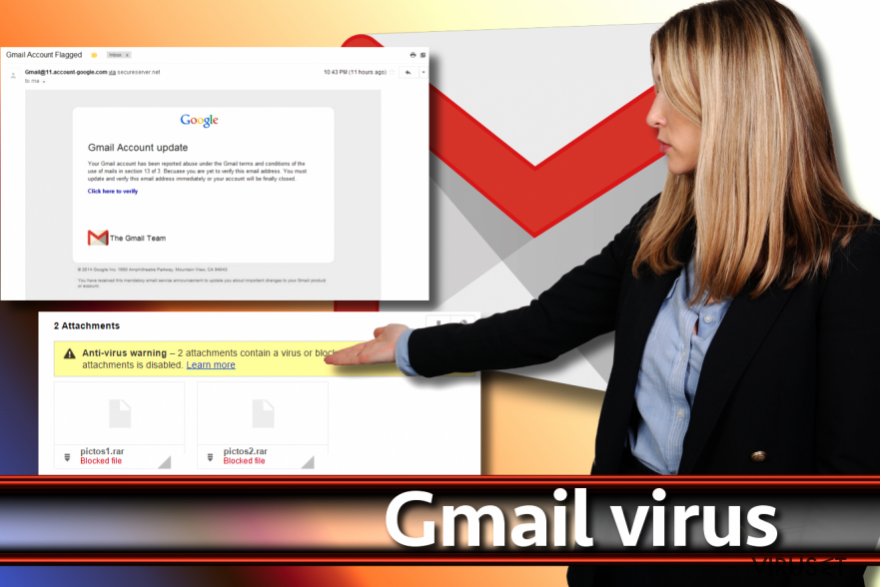
Det er nødvendig å fjerne Gmail-viruset fra datamaskinen så snart du laster det ned til e-postkontoen din ved et uhell. Hvis du er heldig kan du forhindre det fra å forårsake skade på systemet ditt eller risikere personvernet ditt. For å fjerne Gmail malware anbefaler vi bruk av programmet FortectIntego.
Unngå å få virus fra innboksen din
Vi ønsker å gi noen generelle tips om hvordan du unngår at kontoen din blir hacket og infisert. Noen av disse tipsene hjelper deg også med å forhindre ransomware-angrep. Vi anbefaler dessuten at du sjekker følgende veiledning for hvordan du kan identifisere en e-post med virus.
- Hvis du bruker denne e-posttilbyderen, bør du være forsiktig og ikke stole på mistenkelige meldinger som ber deg om å tilbakestille Gmail-passordet ditt, oppgradere kontoen din eller gjøre noe som krever at du oppgir innloggingsopplysningene dine. Dette er et vanlig triks som brukes av svindlere for å lure deg til å besøke phishing-nettsider med falske innloggingsskjemaer. Hvis du angir innloggingsopplysningene dine på en av disse nettsidene, kan svindlerne øyeblikkelig ta over kontoen din.
- Svindlere har noen favoritteknikker. Normalt er de mest aktive under visse årlige begivenheter, som Black Friday eller ved skatteoppgjør. De skriver overbevisende e-poster som ber offeret om å åpne den vedlagte filen eller lenken for å vise «viktige dokumenter»/»fakturaer»/»spesialtilbud»/»rabattkoder». Disse vedleggene/lenkene er dessverre der for å skjule ondsinnet innhold.
- Generelt sett er hovedregelen aldri å åpne e-poster sendt av fremmede. Du bør alltid undersøke avsenderens e-postadresse og vurdere hvorvidt den ser legitim ut. Hvis den ikke gjør det, bør du aldri vurdere å åpne vedlagte filer eller lenker. Du bør faktisk heller ikke åpne selve e-postmeldingen.
Ofte stilte spørsmål om Gmail malware
Nedenfor tilbyr vi en liste over de vanligste typene av Gmail malware som plager databrukere. Vi har inkludert faktiske brukerklager om viruset. Dette er vanlige problemer som brukere ofte opplever. Vi har svart på spørsmålene, og håper de kan hjelpe deg med å unngå eller overleve Gmail virusangrep.
Spørsmål: Noen sender e-poster fra e-postadressen min. Vennene mine sier at jeg har sendt søppelpost uten at jeg har gjort det!
Svar: I denne situasjonen er det to scenarier. Kontoen din kan være kompromittert, men hvis du ikke finner noen av meldingene i Sendt-mappen, kan det bety at noen har imitert kontoen din. Dette innebærer at vennen din mottar e-poster fra noen som forfalsker avsenderen og får det til å se ut som at e-postadressen din er avsenderadressen. Vi anbefaler at du utfører Gmail sikkerhetssjekk for å sikre kontoen din.
Spørsmål: Gmail-kontoen min ble hacket, og jeg kan ikke lenger logge inn. Hvordan kan jeg gjenopprette kontoen min?
Svar: Det første du må gjøre hvis e-postkontoen din er hacket, er å endre passord. Deretter fyller du ut skjemaet for gjenoppretting av Google-kontoen din.
Prøv å finne ut hvordan kontoen din ble hacket. Du kan ha oppgitt innloggingsopplysninger på en phishing-nettside som ser ut som innloggingssiden til Gmail, men det er også mulig at datamaskinen din er blitt offer for en keylogger eller en trojaner som har videresendt innloggingsopplysningene dine til hackere. I slike tilfeller bør du utføre et grundig systemskann med et antimalware-program som FortectIntego.
Spørsmål: Jeg åpnet et ondsinnet filvedlegg via Gmail. Som et resultat av dette ble datamaskinen min infisert av ransomware. Jeg er skuffet – betyr dette at virusfilteret til Gmail ikke fungerer?
Svar: Virusfilteret til Gmail er kraftig, men nettkriminelle finner alltid måter for å omgå dem. Selv om det er vanskelig, er det ikke umulig. På grunn av dette kan du aldri føle deg for beskyttet når du åpner e-postmeldinger, selv om du bruker den beste e-posttjenesten i verden. Alltid vær forsiktig og ikke la deg lure av svindlernes triks.
Distribuering av Gmail-virus
Det finnes flere vanlige distribusjonsteknikker som nettkriminelle bruker for å spre virus via e-post. Normalt later de som at de sender legitime filer, som kvitteringer, fakturaer, stevninger, rapporter, fraktinformasjon eller andre dokumenter som ikke gir grunn til mistanke.
Disse dokumentene inneholder imidlertid ofte et makro-skript, som aktiveres så snart brukeren klikker på «Aktiver innhold»-knappen. Deretter laster skriptet ned malware-programmet til offerets datamaskin, som kjøres automatisk.
Svindlere liker også å sende ondsinnede nettadresser til ofrene, og oppgir et spesifikt formål for å få dem til å bruke dem. Det kan se ut som en lenke for tilbakestilling av passord, eller for å åpne et dokument eller en Dropbox-fil. Ved å klikke på slike lenker kan malware infiltrere datamaskinen.
E-postkontoen din kan bli kompromittert og brukt til å sende ut søppelpost hvis du bruker en ubeskyttet datamaskin som er sårbar ovenfor malware-angrep. En ubeskyttet datamaskin kan enkelt bli infisert av Trojanere, keyloggere eller andre datastjelende virus. Sjansen for at datamaskinen din blir infisert øker hvis du har en tendens til å laste ned ulovlig innhold fra nettet. Slike programvarepakker er en av hovedkildene til malware.
Fjern Gmail-viruset fra systemet
Hvis datamaskinen din er infisert etter at du har åpnet et e-postvedlegg, bør du fjerne Gmail-viruset snarest mulig. Vi anbefaler på det sterkeste at du bruker sikkerhetsmodus med nettverk og et pålitelig antimalware-program for å fjerne Gmail malware.
Hvis datamaskinen din ikke har blitt kompromittert, men du har mistet adgang til kontoen din, kan du ta kontakt med e-posttilbyderen din og følge instruksjonene dine for å gjenopprette kontoen din.
Manuell Gmail fjerningsguide for virus
Ransomware: manuell fjerning av ransomware i sikkerhetsmodus
Disse stegene hjelper deg med å bli kvitt Gmail-viruset som har infisert datasystemet ditt.
Viktig! →
Manuell fjerning kan være for komplisert for vanlige databrukere. Det krever avansert IT-kunnskap å utføre det riktig (hvis viktige systemfiler blir fjernet eller skadet, kan det føre til uopprettelig skade på Windows-systemet). I tillegg kan det ta flere timer å utføre. Derfor anbefaler vi på det sterkeste at du bruker den automatiske metoden som beskrevet ovenfor.
Steg 1. Åpne sikkerhetsmodus med nettverkstilkobling
Manuell fjerning av malware bør utføres i sikkerhetsmodus.
Windows 7/Vista/XP
- Klikk på Start > På/Av > Start på nytt > OK.
- Når datamaskinen din starter opp, trykker du på F8-knappen (hvis dette ikke fungerer, prøv F2, F12, Del – det avhenger av hovedkortet ditt) flere ganger helt til du ser vinduet for avansert oppstart.
- Velg Sikkerhetsmodus med nettverkstilkobling fra listen.

Windows 10 / Windows 8
- Høyreklikk Start-knappen og velg Innstillinger.

- Bla nedover og velg Oppdatering og sikkerhet.

- I menyen til venstre velger du Gjenoppretting.
- Bla nedover til Avansert oppstart.
- Klikk på Start på nytt nå.

- Velg Feilsøking.

- Gå til Avanserte alternativer.

- Velg Oppstartsinnstillinger.

- Klikk på Start på nytt.
- Trykk 5 eller klikk på 5) Aktiver sikkerhetsmodus med nettverkstilkobling.

Steg 2. Slå av mistenkelige prosesser
Windows' oppgavebehandler er et nyttig verktøy som viser alle prosesser som kjører i bakgrunnen. Hvis det dukker opp malware-prosesser her, må de avsluttes:
- Trykk på Ctrl + Shift + Esc på tastaturet for å åpne oppgavebehandleren.
- Klikk på Detaljer.

- Bla nedover til Bakgrunnsprosesser og se etter mistenkelige oppføringer.
- Høyreklikk og velg Åpne filplassering.

- Gå tilbake til prosessen, høyreklikk og velg Avslutt oppgave.

- Slett innholdet i den ondsinnede mappen.
Steg 3. Sjekk oppstartsprogrammer
- Trykk Ctrl + Shift + Esc på tastaturet for å åpne Windows oppgavebehandler.
- Gå til fanen Oppstart.
- Høyreklikk det mistenkelige programmet og klikk på Deaktiver.

Steg 4. Slett virusfiler
Malware-relaterte filer kan dukke opp på flere ulike steder på datamaskinen din. Her er instruksjoner som kan hjelpe deg med å finne dem:
- Skriv Diskopprydding i Windows' søkefelt og trykk på Enter.

- Velg stasjonen du ønsker å rense (C: er som regel hovedstasjonen, og det er sannsynligvis her du finner ondsinnede filer).
- Bla gjennom Filer som skal slettes-listen og velg følgende:
Midlertidige Internett-filer
Nedlastinger
Papirkurv
Midlertidige filer - Velg Rydd opp i systemfiler.

- Du kan også se etter andre ondsinnede filer som skjuler seg i følgende mapper (angi disse oppføringene i Windows-søkefeltet og trykk på Enter):
%AppData%
%LocalAppData%
%ProgramData%
%WinDir%
Etter at du er ferdig, starter du PC-en på nytt i normalmodus.
Fjern Gmail ved hjelp av System Restore
-
Steg 1: Start datamaskinen på nytt i Safe Mode with Command Prompt
Windows 7 / Vista / XP- Klikk Start → Shutdown → Restart → OK.
- Når datamaskinen blir aktiv, trykker du F8 gjentatte ganger helt til du ser Advanced Boot Options-vinduet.
-
Velg Command Prompt fra listen

Windows 10 / Windows 8- Trykk Power-knappen i Windows innloggingsskjermen. Trykk og hold nede Shift, som er på tastaturet, og klikk Restart..
- Velg deretter Troubleshoot → Advanced options → Startup Settings og trykk Restart.
-
Så snart datamaskinen din blir aktiv, velger du Enable Safe Mode with Command Prompt i Startup Settings-vinduet.

-
Steg 2: Gjenopprett systemfilene og innstillingene
-
Så snart Command Prompt-vinduet dukker opp, angir du cd restore og klikker Enter.

-
Skriv inn rstrui.exe og trykk Enter igjen..

-
Når et nytt vindu dukker opp, klikker du Next og velger et gjennopprettingspunkt før infiltreringen av Gmail. Etter å ha gjort dette, klikker du på Next.


-
Klikk Yes for å starte systemgjenoppretting.

-
Så snart Command Prompt-vinduet dukker opp, angir du cd restore og klikker Enter.
Til slutt bør du alltid tenke på beskyttelse mot crypto-ransomware. For å beskytte datamaskinen din mot Gmail og annet ransomware bør du benytte en vel ansett anti-spionvare, som FortectIntego, SpyHunter 5Combo Cleaner eller Malwarebytes.
Anbefalt for deg
Velg riktig nettleser og øk sikkerheten med et VPN-verktøy
Det blir stadig viktigere å beskytte personvernet sitt på nettet, blant annet for å unngå lekkasje av personopplysninger og phishing-svindel. Et av de viktigste tiltakene er å legge til et ekstra sikkerhetslag ved å velge den sikreste og mest private nettleseren. Selv om nettlesere ikke gir komplett beskyttelse og sikkerhet, er noen av dem mye bedre ved sandboxing, HTTPS-oppgradering, aktiv innholdsblokkering, blokkering av sporere, beskyttelse mot phishing og lignende personvernrelaterte funksjoner.
Det er også mulig å legge til et ekstra beskyttelseslag og skape en helt anonym nettleseropplevelse ved hjelp av et Private Internet Access VPN. Denne programvaren omdirigerer trafikken via ulike servere, slik at IP-adressen og din geografiske posisjon skjules. Disse tjenestene har dessuten strenge retningslinjer mot loggføring, noe som betyr at ingen data blir loggført, lekket eller delt med tredjeparter. Kombinasjonen av en sikker nettleser og et VPN gir deg muligheten til å surfe sikkert på nettet uten å bli spionert på eller hacket av nettkriminelle.
Sikkerhetskopier filer til senere, i tilfelle malware-angrep
Programvareproblemer skapt av malware eller direkte datatap på grunn av kryptering kan føre til problemer eller permanent skade på enheten din. Når du har oppdaterte sikkerhetskopier, kan du enkelt gjenopprette filene dine etter slike hendelser. Det er nødvendig å oppdatere sikkerhetskopiene dine etter eventuelle endringer på enheten. På denne måten kan du starte på nytt fra der du var da du mistet data på grunn av malware-angrep, problemer med enheten eller annet.
Når du har tidligere versjoner av alle viktige dokumenter eller prosjekter, kan du unngå mye frustrasjon og store problemer. Sikkerhetskopier er praktisk når malware dukker opp ut av det blå. Bruk Data Recovery Pro for å gjenopprette systemet ditt.







